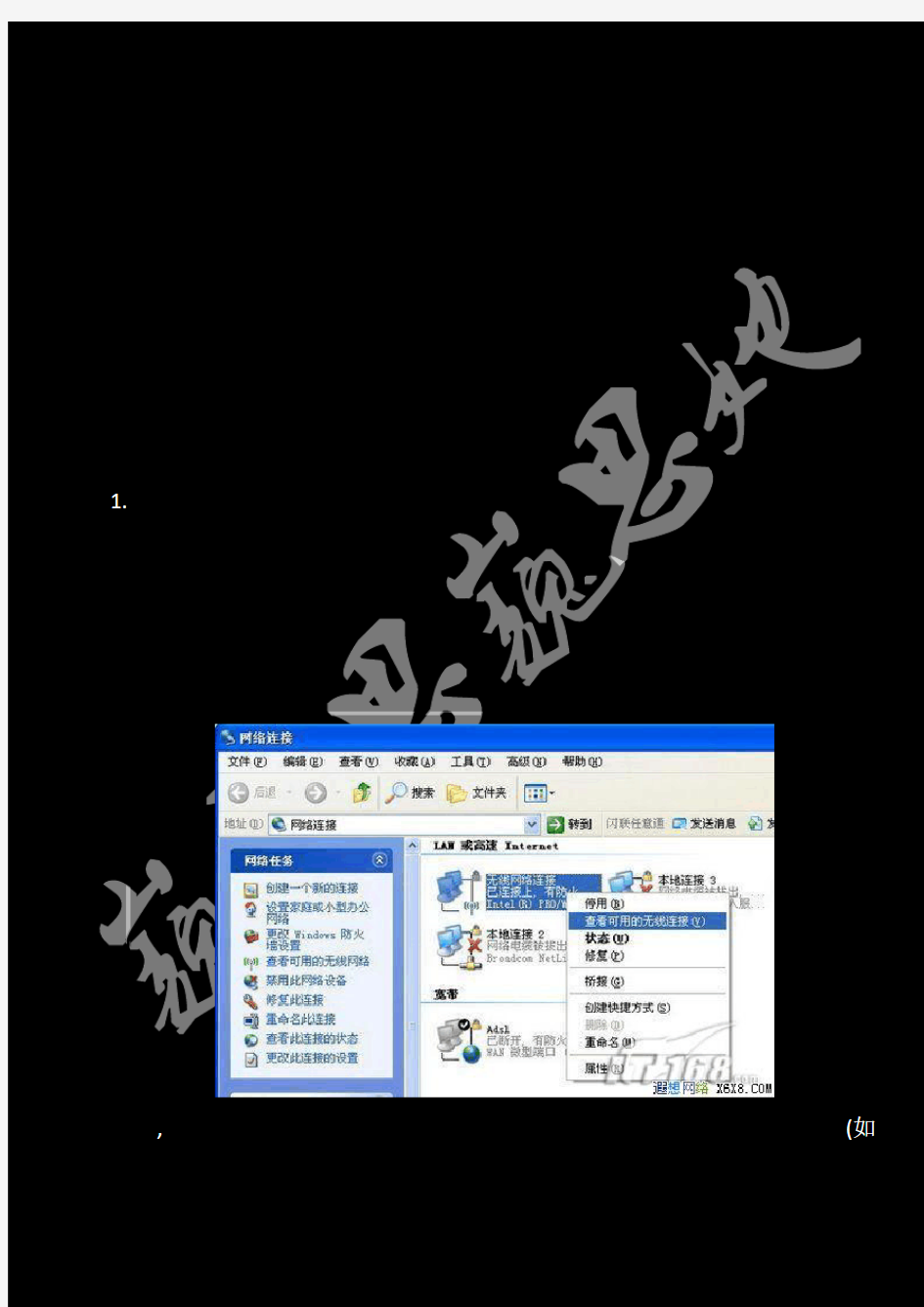

通过无线网卡快速组建一个临时无线局域网,这样不但能共享上网,还可以实现各个电脑之间的文件共享,岂不是方便!
使用无线网卡组建临时网络,就是在不使用无线路由器的前提下,经过对无线网卡的简单设置后,开启无线网卡的点对点连接功能,组成一个小型无线局域网.这样只要宿舍内有一台电脑能上网,其他电脑就能共享上网了,同时各个电脑间还能互传文件,方便用户使用.
组建无线对联网络的方法很多,最方便的设置方法是通过Windows XP自带的无线设置向导实现无线互联,设置方法也非常简单.
1.电脑主机设置
设置时首先要将一台电脑作为主机,还要确保这台电脑通过"本地连接"或"拨号上网"的方式正常上网.随后我们在对该电脑进行相应的设置.
首先,在"控制面板"中打开"网络连接"窗口.在此右键单击"无线连接",在右键菜单中选择"查看可用的无线网络"(如图1).
随后,在打开的"无线网络连接"对话框中单击右侧的"更改高级设置"(如图2).
打开一个"无线网络连接"对话框,切换到"无线网络配置"界面(如图3).
在"无线网络连接属性"界面中,单击右下角的"高级"按钮,打开"高级选项"界面,在"要访问的网络"选项中点选"仅计算机到计算机",确定后并关闭"无线网络连接"对话框.这时上面的设置生效.
接着继续打开"无线网络连接"对话框,在"无线网络配置"页面,单击"添加"按钮,弹出"无线网络属性"在"服务设置标志(SSID)"栏中输入一个标志文字,你可以随意输入(如图4).设置后确定退出,这样主机设置成功.
2.设置其他电脑
主机设置后,其他电脑我们只需要在"无线网络配置"界面,将无线网卡设置为"任何可用网络"或"仅计算机到计算机"任意一种模式即可.其他各项不用操作.客户机设置后,在任务栏中右键单击无线网络的图标,选择"查看可用的无线网络"(如图5).
打开"无线网络连接"窗口(如图6),在此无线网卡自带搜索到刚刚设置的"SSID"标识,在此单击连接,这样该无线网卡就可以与主机端无线网卡连接成功.
通过上面的设置,无线互联已经设置成功,这样用户间就可以在该无线网络内共享文件了.
3.共享上网设置
虽然无线网卡对联成功,但是其他电脑还是不能通过无线网卡共享网络,因为主机现在使用的是本地连接上网,我们需要对主机中的拨号连接或本地连接进行共享设置后,另一台电脑才能通过无线网络上网.
设置共享连接时,在主机的"网络连接"中右击单击"本地连接"图标,选择"属性",在打开的属性对话框中切换到"高级"项下(如图7),
在此勾选"允许其他网络用户通过此电脑的Internet连接进行连接"复选框,随后在"家庭网络连接"菜单中选中"无线网络连接".随后接着勾选下面的复选框.设置完成后退出即可,这样我们就可以在客户端共享上网了.
提示:如果主机使用的是拨号连接上网,我们需要对拨号连接进行共享.
好了,通过上面的设置后,我们就可以在宿舍内组成一个无线局域网了,这样同学直接可以互相上网,相互间实现资源共享了.
一、实验名称:无线局域网WLAN的构建和配置 二、实验内容 无线局域网(Wireless Local Area Network,即WLAN)是利用无线通信技术,在一定的局部范围内建立的网络,是计算机网络与无线通信技术相结合的产物。它以无线传输媒体作为传输介质,提供传统有线局域网的功能,并能使用户实现随时、随地的网络接入。之所以称其是局域网,是因为受到无线连接设备与计算机之间距离的限制而影响传输范围,必须在区域范围之内才可以组网。 无线局域网的特点 (1)安装便捷、维护方便 免去或减少了网络布线的工作量,一般只要安装一个或多个接入点(Access Point,AP)设备,就可以建立覆盖整个建筑物或区域的局域网。 (2)使用灵活、移动简单 一旦无线局域网建成后,在无线网的信号覆盖范围内任何一个位置都可以接入网络。使用无线局域网不仅可以减少与布线相关的一些费用,还可以为用户提供灵活性更高、移动性更强的信息获取方法。(3)易于扩展、大小自如 有多种配置方式,能够根据需要灵活选择,能胜任从只有几个用户的小型局域网到上千用户的大型网络 无线局域网的组建 无线局域网的主要设备 1无限网卡.无线接入器,无线天线 无线局域网的组网模式 1.Ad-Hoc模式,即点对点无线网络 2.Infrastructure模式,即集中控制式网络 三、实验步骤 组建步骤 Ad-Hoc(点对点)模式无线局域网的组建 一般的无线网卡在室内环境下传输距离通常为40m左右,当超过此有效传输距离就不能实现彼此之间的通信。因此,该种模式比较适合一些小规模甚至临时性的无线局域网互连需求。这里以两台计算机为例,介绍组建Ad-Hoc无线局域网的具体过程(无线网卡以USB接口的TL-WN320G为例)。其中,要求两台计算机共享一条带宽接入Internet。 第1步:把USB接口的无线网卡接到其中的一台计算机上,机器提示找到新硬件,根据屏幕提示安装无线网卡的驱动程序。 第2步:鼠标右击桌面的“网上邻居”图标,选择“属性”选项,可以看到该机除了原有的连接外网的图标之外,还新增加了一个“无线网络连接”图标,这就是无线网卡对应的连接图标。 第3步:设置无线网络 无线网卡驱动程序安装完成后,在屏幕右下角出现一个闪动的图标,如下左图所示。鼠标双击“无线网络图标”,出现右图所示的无线网络配置对话框。在网络模式选项框内,选择“对等(Ad-Hoc)”,在网络名称(SSID)选项框内,勾择“自动扫描网络名称”。其他的设置采用默认设置,完成后单击【连接】按钮
01陈婷婷 在工作原理上,无线网卡主要由网络接口卡单元、扩频通信机和天线三个功能模块组成。 无线局域网按照网络拓扑结构可分为两类:自组织网络和基础结构网络。 无线局域网的规划与部署要充分考虑到用户需求、无线基站位置、射频损耗、系统抗干扰、用户接入控制等,以求合理、高效、安全。 无线局域网产品主要分为两类:工作于 2.4GHz 频段的IEEE802.11b/g产品和工作于 5.8 GHz频段的IEEE802.11a产品。 WBR204g提供两种参数设置方式:高级设置和设置向导。 02陈国娟 1.WWLAN的应用形式主要有全球数字移动电话系统(GPRS),网络数字包数据(CDPD),多址代码分区访问(CDMA)。 2.无线局域网的规划与部署要充分考虑到用户需求、无线基站位置、射频损耗 系统抗干扰、用户接入控制等。 1.在工作原理上,无线网卡主要由网络接口卡(NIC)单元,扩频通信机和天线三个功能模块组成。 1.如果无线路由器被连接到一台计算机,可以通过该计算机对无线路由器进行设置;如果无线路由器被连接到以太网交换机上,可以通过网络中任意一台计算机对无线路由器进行设置。 1.ISM频段频率为 2.4GHz--2.4835GHz,简称为 2.4GHz频段。 1.更低的无线连接等级、更强的低速连接能力是影响无线传输距离的一个重要因素。 03伏梦雪 为了兼顾IEEE802.11a标准优势,一些企业级的无线局域网产品能够兼具IEEE802.11a/b双频或IEEE802.11a/b/g双频三模模式,以适应部分企业用户对抗干扰性强和多信道的需求。 无线路由器中的上网方式中的宽带接入方式有:静态地址(手工配置地址)、动态地址(从DHTP服务器自动获取)、PPPOE(大部分的宽带网或XDSL)、PPTP (某些欧洲运营商)。 ESS的网络结构只包含物理层和数据链路层,不包含网络层及其以上各层,因此对于IP等高层协议来说,一个ESS就是一个IP子网。 除去协议、管理帧所占的带宽外,IEEE802.11b的实际吞吐量越为 6 Mb/s,IEEE802.11的实际吞吐量约 25 Mb/s。 采用无线传输媒体的计算机网络的主要目的是弥补有线网的不足和提高网络的覆盖。 无线上网卡主要分为: GPRS和CDMA。 05郭宽婷 1.为避免与网络中已有的,手动设置的IP地址发生冲突,通常应合理划分DHCP服务的 IP地址池。 填空: Wi-Fi认证主要针对基于 IEEE802.11x 标准的无线局域网产品。IEEE802.11定义了两种模式:Infrastructure(基础结构)模式,Ad-Hoc(自
同一局域网电脑共享文件的设置方法许多朋友可能会需要用到两台电脑或者多台电脑来共享一些文件,如果能够联网的话,我们可以方便的直接使用QQ传送即可,但对于很多办公用户来说,企业内部是不连接外网的,即便是连接外网,也不可以登录QQ,另外使用U盘等设备来回跑,很麻烦。那么两台电脑要如何共享文件呢?其实只要是在同一个局域网,我们就可以通过两台电脑共享文件,来互相传文件,这也是很多办公用户所使用到的。 1、由于很多内部电脑都是在同一个局域网(在同一个路由器或者交换机相连的电脑成为局域网),那么我们可以先给每一台电脑设置一个固定的IP地址,如一个为192.168.1.10,另一个为192.168.1.20,子网掩码一般都是255.255.255.0,预防自动分配IP地址的时候引起冲突。 局域网本地IP设置方法
2、在两台电脑上都启用“Guest”账户。开始菜单---点击登录的用户头像---管理其他用户---单击来宾用户--启用来宾用户。 开启来宾账户(多数系统默认已经开启) 3、然后开始---设置---控制面板---管理工具---本地安全策略---本地策略---用户权限分配,找到从网络访问此计算机的选项,添加GUEST用户,如果有就不需要了;然后再看看拒绝从网络访问此计算机里有没有GUEST,如果没有GUEST 就不用设置了。
开启来宾账户权限 4、进入网络----网络和共享中心----高级共享设置,打开“家庭或工作”,在“网络发现”中选“启用网络发现”,在“文件和打印机共享”选“启用文件和打印机共享”,在“密码保护的共享”选“关闭密码保护共享”。
启用局域网网络共享设置 5、设置共享文件夹,再要共享的文件夹上点右键---属性---共享--高级共享--权限,选“everyone” ,然后添加,权限级别设置为“读取”,共享就可以了。如果要取消,就进入“高级共享”,去掉“共享”的勾就可以了。
教你如何组建无线局域网 无线局域网(WLAN)产业是当前整个数据通信领域发展最快的产业之一。因其具有灵活性、可移动性及较低的投资成本等优势,无线局域网解决方案作为传统有线局域网络的补充和扩展,获得了家庭网络用户、中小型办公室用户、广大企业用户及电信运营商的青睐,得到了快速的应用。然而在整个无线局域网中,却有着种种问题困扰着广大个人用户和企业用户。首先是该如何去组建无线局域网,这也是无线局域网中最基本的问题之一。具体来分,组建无线局域网包括组建家庭无线局域网和组建企业无线局域网。下面让我们来看看。 组建家庭无线局域网 尽管现在很多家庭用户都选择了有线的方式来组建局域网,但同时也会受到种种限制,例如,布线会影响房间的整体设计,而且也不雅观等。通过家庭无线局域网不仅可以解决线路布局,在实现有线网络所有功能的同时,还可以实现无线共享上网。凭借着种种优点和优势,越来越多的用户开始把注意力转移到了无线局域网上,也越来越多的家庭用户开始组建无线局域网了,但对于新手而言却有着很多问题。下面我们将组建一个拥有两台电脑(台式机)的家庭无线局域网。 1、选择组网方式 家庭无线局域网的组网方式和有线局域网有一些区别,最简单、最便捷的方式就是选择对等网,即是以无线AP或无线路由器为中心(传统有线局域网使用HUB或交换机),其他计算机通过无线网卡、无线AP或无线路由器进行通信 该组网方式具有安装方便、扩充性强、故障易排除等特点。另外,还有一种对等网方式不通过无线AP或无线路由器,直接通过无线网卡来实现数据传输。不过,对计算机之间的距离、网络设置要求较高,相对麻烦。
2、硬件安装 下面,我们以TP-LINK TL-WR245 1.0无线宽带路由器、TP-LINK TL-WN250 2.2无线网卡(PCI接口)为例。关闭电脑,打开主机箱,将无线网卡插入主板闲置的PCI插槽中,重新启动。在重新进入Windows XP系统后,系统提示“发现新硬件”并试图自动安装网卡驱动程序,并会打开“找到新的硬件向导”对话框让用户进行手工安装。点击“自动安装软件”选项,将随网卡附带的驱动程序盘插入光驱,并点击“下一步”按钮,这样就可以进行驱动程序的安装。点击“完成”按钮即可。打开“设备管理器”对话框,我们可以看到“网络适配器”中已经有了安装的无线网卡。在成功安装无线网卡之后,在Windows XP系统任务栏中会出现一个连接图标(在“网络连接”窗口中还会增加“无线网络连接”图标),右键点击该图标,选择“查看可用的无线连接”命令,在出现的对话框中会显示搜索到的可用无线网络,选中该网络,点击“连接”按钮即可连接到该无线网络中。 接着,在室内选择一个合适位置摆放无线路由器,接通电源即可。为了保证以后能无线上网,需要摆放在离Internet网络入口比较近的地方。另外,我们需要注意无线路由器与安装了无线网卡计算机之间的距离,因为无线信号会受到距离、穿墙等性能影响,距离过长会影响接收信号和数据传输速度,最好保证在30米以内。 3、设置网络环境 安装好硬件后,我们还需要分别给无线AP或无线路由器以及对应的无线客户端进行设置。 (1)设置无线路由器 在配置无线路由器之前,首先要认真阅读随产品附送的《用户手册》,从中了解到默认的管理IP地址以及访问密码。例如,我们这款无线路由器默认的管理IP地址为192.168.1.1,访问密码为admin. 连接到无线网络后,打开IE浏览器,在地址框中输入192.168.1.1,再输
构建无线局域网的主要设备及功能特点概述 1.无线网卡 其作用跟有线网卡类似,主要分为PCI卡、USB卡和笔记本专用的PCMCIA卡三类,如下图所示为PCMCIA无线局域网卡。 无线网卡现在主要有两类,一类为无线局域网卡,一类为无线广域网卡。前者要和无线路由器结合使用,后者要到移动或联通开通服务。在外观上两者主要的区别在于广域网卡多了个插sim卡的插槽。 (1)无线局域网卡主要是用于办公室和公司,笔记本里面迅驰电脑所说的就是这类网卡。举例说明:我办公室有4台台式机,2台笔记本,1台是迅驰的机子,1台不是迅驰的机子。买一个无线路由器(4口的),无线路由器跟普通的路由器的区别也就是多一根天线。用网线把宽带和台式机连起来(和普通的有线局域网一样安装)然后就是关于无线这块了,迅驰的机子可以直接连到宽带上网,不是迅驰的机子就必须再买一块无线网卡了,装上后设置些参数就可以连网了。它的工作原理其实很简单的,无线路由器就相当于一个发射基站把宽带传过来的信号发射出去,计算机上的无线网卡就相当于接收器,接收信号连入网络。 (2)无线广域网卡才是真正意义上的无线上网,理论上只要手机信号能覆盖到的地方都可以连接上网。具体使用:买个无线网卡(广域网),然后到移动或联通开通上网服务,开通后你把sim卡插到无线网卡上,把无线网卡插到笔记本上,安装软件就OK了。这样就可以进行无线上网了。 注:无线网卡有很种接口,台式机上一般用pci接口和usb接口,而笔记本上一般用pcmcia 接口或是内置的 现在联通和移动都推出包年服务,移动1200联通2500,赠送无线网卡。 对于无线局域网网卡,还可以点对点连接。也就是说两台都带无线的笔记本,可以点对点连起来建立局域网,进行数据交换。特别是单条魔兽阿,cs阿,很爽。 (3)无线上网卡 它主要应用在笔记本电脑中,实现随时随地的移动上网。从接口上分为USB接口和PCMIA接口两类;而从申请的移动上网服务方面分为GPRS卡和CDMA卡,如下图所示为CDMA无线上网卡。
如何在WIN7系统下设备无线网络 目前微软的Windows7操作系统,与XP系统相比,在操作使用及设置界面上,依旧有些许不同的;专门是网络部分的设置,与XP设置界面完全不同,这就使部分完全适应XP的用户,难以下手。闲话不多讲,耗子依旧老规矩,网友回复同一个咨询题次数多了,就写一下此咨询题的详细操作过程--WIN7系统下如何设置无线及无线路由。XP下设置无线网络请点击无线局域网(路由器)详细安装设置过程 在介绍前,先讲明一下;有部分无线路由器,不需要设置什么,直截了当用网线与电脑联接,然后在IE扫瞄器上输入路由器的IP,就可进入路由器设置;甚至有些无线路由器,插上电源,电脑无线网卡就可与路由联接并设置;假如你的路由属于此类路由器,那么只要简单的看一下文章中关于路由器设置的部分即可;但大部分无线路由器,依旧需要手动设置才可与电脑联接的,这也是我们此篇文章中所介绍的。 无线局域网的组建,需要用到无线网卡、无线AP(相当于交换机)、如要上网还需要用于无线路由器;此文章将以家庭无线网络为例,用到无线网卡和无线路由器。 耗子所用设备为,TP-LINK WR340G 54M无线路由器和DELL 630M笔记本,自带Intel(R) PRO/Wireless 2200BG Network Connection 54M无线网卡。 一、路由器的联接与设置 现在的路由器设置,多是通过WEB进行设置;由于路由器在没有正确设置往常,无线功能可能无法使用,因此我们通过网线将电脑有线网卡与无线路由器联接(电脑网卡接网线与路由器的LAN口联接(路由多有4个LAN口),路由的WAN口与ADSL MODEM联接)。 第一我们在扫瞄器地址栏中输入WR340G默认的IP地址,192.168.1.1。路由器的默认IP地址可能不相同,因此可在路由器上的标明或讲明书中找到(TP-LINK 340G默认IP是192.168.1.1)。在那个地点,需要讲明一下:在通过WEB设置路由器时,当台与路由器联接的电脑的IP地址,必须设置成与路由器同一网关中;如耗子的路由器IP地址是192.168.1.1,因此与之联接的电脑的IP可设置成192.168.1.2---192.168.1.255之间任一地址,网关和DNS设置成路由器的IP,即192.168.1.1。
家庭无线局域网组建:无线局域网组建方案 家庭无线局域网如何组建呢?对于家庭用户而言,组建无线局域网是最经济、有效的解决方案,由于家庭房间布局的特点以及各房间距离近的特点,组建无线局域网便成为首选。下面是小编跟大家分享的是家庭无线局域网组建,欢迎大家来阅读学习~ 家庭无线局域网组建 方法/步骤 创建家庭无线局域网的硬件条件: 要组建局域网的各台电脑必须具备无线网卡硬件设备。尤其是对于台式机电脑,需要另购无线USB或PCI插槽式网卡。另外还需要拥有一台无线路由器。如果具体这两个硬件条件,那么创建无线局域网就很容易啦。 将其中一台电脑通过网线与无线路由器相连,然后根据路由器背面的登陆地址和账号信息登陆路由器管理界面。 在路由器管理界面中,首先根据电信运营商所提供的上网方式进行设置。切换至W AN 接口项,根据电信服务商所提供的连接类型来选择WLan口连接类型,本例以静态IP地址为例进行讲解。如果电信服务商提供的是静态IP地址登陆方式,则根据所提供的IP相关信息进行如图所示设置: 接下来开启DHCP服务器,以满足无线设备的任意接入。点击DHCP服务器→DHCP 服务,然后在右侧勾选启用DHCP服务,同时设置地址池的开始地址和结束地址,我们可以根据与当前路由器所连接的电脑数量进行设置,比如小编所设置的参数,范围为192.168.0.3~192.168.0.19。最后点击确定按钮。
最后开启无线共享热点:切换至无线设置选项卡,然后设置SSID号,同时勾选开启无线功能选项,最后点击确定来完成设置。当然,我们还可以对无线共享安全方面进行更为详细的设置,比如设置登陆无线路由热点的密码等,具体方法大家可自行研究。 接下来就可以打开电脑中的无线开关啦。如果此时存在无线路由器所发出的无线热点,则电脑端就会搜索到该信号,并可以进行连接操作。 感谢您的阅读!
无线局域网网络搭建构架的六大要素 无线网络以其“无所不在”的魅力正成为人们追逐的焦点。无论是网络升级还是重新组网,人们总希望自己的网络能够摆脱线缆的束缚,走进自由的天地。但与有线产品相比,无线产品还是新事物,并不是所有的用户都能很好地把握组建要点。本文将对六个带有普遍性的疑问进行解答,希望对大家组建WLAN有所帮助。 是802.11g还是802.11b? 就目前而言,人们实现无线上网有三种途径,分别是WLAN无线上网和CDMA、 GPRS上网。对家庭用户来讲,不论是速度还是资费,WLAN无线上网都是体验无线自由的绝佳方案。如今市面上能够组建WLAN网络的产品按照速率的不同,可以分为11M、54M、22M、108M 等,其中以前两者产品最为多见。那么对于家庭用户,这两种标准的产品哪一个更适合呢? 要回答这个问题并不是很容易,因为虽然802.11g产品可以看成是 802.11b产品的升级,但在兼容性、稳定性以及覆盖面、价格上的优势并不明显。首先,802.11b产品11M的传输速度高于DSL、LAN等家庭常见宽带类型的接入速度,完全可以满足家庭用户无线宽带共享上网的需求。其次,802.11b产品在价格上容易接受,从目前的价格来看,同品牌的802.11g产品往往是802.11b产品价格的2~3倍,但近期也有少数厂商刚刚将价格降低到用户可以接受的水平。还有经过市场考验的802.11b 产品较多,选择余地大,所以更适合家庭用户选用。 802.11g是未来发展的主流,不过这里需要提醒大家的是,802.11g产品与802.11b产品混用时,吞吐量只能达到14.4M左右,所以802.11g产品比较适合新网络的组建。 需要另行购置无线防火墙吗? 网络安全是个永恒的话题,只是在无线网络中显得尤为沉重。至于802.11x有什么样的安全漏洞这里不再赘述。我们想解答的问题是:组建无线网络需要另行购置无线防火墙吗? 在无线领域里,专心致力于防火墙功能的产品并不多,即使有,在价格上家庭用户也无法承受。换句话说,无线防火墙总是和其他产品捆绑在一起,作为其他产品的一种附加功能出现,其中最为多见的就是无线宽带路由器。 无线宽带路由器是比无线AP性价比更高的产品,是目前实现家庭网络共享的上佳产品。家用产品价格维持在500~1000元之间,在暑期促销期间,它们的价格都有大幅度下降。这些产品一般都会集成AP、路由及交换机功能,有的产品还采用了先进的Stateful Packet Inspection防火墙技术,可以防护DoS攻击,还可以对可能出现问题的E-mail发出警告通知。此外,很多产品还拥有多种安全措施,比如128 位WEP加密、SSID隐藏、MAC地址过滤等。其中MAC地址过滤是目前常用的小规模网络的高效率安全解决方案,它通过检查用户数据包的源MAC地址来认证用户的可信度。而对于高级用户,也可通过VPN功能建立自己专用的安全通道。
Win7家用无线局域网连接方法 部门: xxx 时间: xxx 制作人:xxx 整理范文,仅供参考,可下载自行修改
2台W7系统的笔记本如何用无线网卡建立局域网? win7系统下,两台笔记本内置的无线局域网卡共享上网 网络转载2018-10-20 20:39:33阅读1803评论2 字号:大中 小订阅 win7下,两台笔记本内置的无线局域网卡共享上网 实现目的:让两台或者多台笔记本通过其中一台笔记本的网线<当然无线的也行),无线上网。 实现原理:借助笔记本的内置无线网卡建立虚拟AP 设置一个无线覆盖热点。 实现过程:如下 计算机的发展速度可以说是非常快的不管是硬件还是软件,随着WIN7系统的全面上市操作系统朝着更人性化的操作操界面发展,windows7继承了集合了Windows XP与Vista的优点于一身,同时还吸取了苹果Mac OS X系统的特色,对电脑硬件的要求,低于Vista,高于XP;Windows 7 的设计主要围绕五个重点—针对笔记本电脑的特有设计,基于应用服务的设计,用户的个性化,视听娱乐的优化和用户易用性的新引擎,具有实用、美观、高速、安全、兼容等特点,为用户创造了更加良好的多媒体使用体验。笔记本的
价格也是一降再降,现在市面上出售的笔记本几乎都预装有WINDOWS7的系统和带有无线局域网卡。所以最近好多朋友就问我WIN7 系统下如何实现两台笔记本通过内置无线局域网卡共享上网。今天我就把步骤写下来给需要的朋友借鉴下,希望看了我的文章以后能对你有所帮助。b5E2RGbCAP 1,大概说一下我现在的网络连接: ADSL猫-----路由器--本本两台<自带的无线网卡) 2 首先通过笔记本的有线网卡<本地连接)接到路由器上或者直接接到猫上总之有能上网就可以。 3 如图 把鼠标移动到桌面右下角网络连接图标那里右键点击打开网络和共享中心
无线网络优化方案 调整 AP 覆盖方向或天线角度 应用说明: 在设备的工程安装过程中,合理选择 AP 的位置,合理调整 AP 的覆盖方向或外置天线的角度,尽量减少覆盖盲点和同频干扰,改善信号覆盖质量。目标覆盖区域的信号覆盖强度目标 -65dBm~-70dBm。 信道规划 应用说明: 信道规划和功率调整将是 WLAN 网络的首要的、最先实施的优化方法。在实际的安装部署中, 通常一个 AP 的信号覆盖范围可能很大, 但为了提高覆盖信号质量以及接入密度,又必须部署相应数量的 AP ,造成 AP 的覆盖范围出现重叠, AP 之间互相可见。如果所有的 AP 都工作在相同信道,这些 AP 只能共享一个信道的频率资源,造成整个 WLAN 网络性能较低。 WLAN 协议本身提供了一些不重叠的物理信道,可以构建多个虚拟的独立的 WLAN 网络, 各个网络独立使用一个信道的带宽, 例如使用 2.4G 频段时可以使用 1、 6、 11三个非重叠信道构建 WLAN 网络。 同时信道规划调整需要考虑三维空间的信号覆盖情况,无论是水平方向还是垂直方向都要做到无线的蜂窝式覆盖,最大可能的避免同楼层和上下楼层间的同频干扰。 强烈推荐:802.11n 网络在实际部署时,无论是 2.4G 频段或 5G 频段,建议都采用20MHz 模式进行覆盖,以加强信道隔离与复用,提升 WLAN 网络整 体性能。 功率调整
应用说明: 信道规划和功率调整将是 WLAN 网络的首要的、最先实施的优化方法。完成信道规划就相当于完成了多个虚拟 WLAN 网络的构建。 AP 发射功率的调整需要逐个关注每个虚拟 WLAN 网络,通过调整同一信道的 AP 的发射功率, 降低这些 AP 之间的可见度, 加强相同信道频谱资源的复用, 提高 WLAN 网络的整体性能。 禁止弱信号终端接入 应用说明: 在 WLAN 网络中, 信号强度较弱的无线客户端, 虽然也可以接入到网络中,但是所能够获取的网络性能和服务质量要比信号强度较强的无线客户端差很多。如果弱信号的无线客户端在接入到 WLAN 网络的同时还在大量地下载数据,就会占用较多的信道资源,最终必然对其他的无线客户端造成很大的影响。 禁止弱信号客户端接入功能,通过配置允许接入的无线客户端的最小信号强度门限值,可以直接拒绝信号强度低于指定门限的无线客户端接入到 WLAN 网络中,减少弱信号客户端对其他无线客户端的影响,从而提升整个 WLAN 网络的应用效果。 对于信号强度比较弱的终端,或者距离比较远的终端,关闭低速率应用后可能会出现丢包现象。但是正常的室内覆盖,信号强度可以保证,所以要求在室内覆盖情况下此功能为必选项。 低速率用户限制,对于典型的“占着信道不使用的情况”进行限制,这个 数值建议在 -75到 -80,前提是要做好信号覆盖: 调整 Beacon 帧发送间隔 应用说明:
WIN7笔记本利用cmd建立无线局域网共享的方法 1、以管理员身份运行命令提示符: 快捷键win+R→输入cmd→回车 2、启用并设定虚拟WiFi网卡: 运行命令:netsh wlan set hostednetwork mode=allow ssid=Mirly key=mirly132 此命令有三个参数,mode:是否启用虚拟WiFi网卡,改为disallow则为禁用。 ssid:无线网名称,最好用英文(以wuminPC为例)。 key:无线网密码,八个以上字符(以wuminWiFi为例)。 以上三个参数可以单独使用,例如只使用mode=disallow可以直接禁用虚拟Wifi网卡。 开启成功后,网络连接中会多出一个网卡为“Microsoft Virtual WiFi Miniport Adapter”的无线连接2,为方便起见,将其重命名为虚拟WiFi。若没有,只需更新无线网卡驱动就OK了。 3、设置Internet连接共享: 在“网络连接”窗口中,右键单击已连接到Internet的网络连接,选择“属性”→“共享”,勾上“允许其他······连接(N)”并选择“虚拟WiFi”。 确定之后,提供共享的网卡图标旁会出现“共享的”字样,表示“宽带连接”已共享至“虚拟WiFi”。 4、开启无线网络: 继续在命令提示符中运行:netsh wlan start hostednetwork (将start改为stop即可关闭该无线网,以后开机后要启用该无线网只需再次运行此命令即可) 至此,虚拟WiFi的红叉叉消失,WiFi基站已组建好,主机设置完毕。笔记本、带WiFi模块的手机等子机搜索到无线网络wuminPC,输入密码wuminWiFi,就能共享上网啦! 附:显示无线网络信息命令:netsh wlan show hostednetwork 虚拟无线AP发射的WLAN是802.11g标准,带宽为54Mbps。
实验04:无线局域网的配置 一、实验目的 ●掌握无线AP的配置要点 ●掌握无线宽带路由器的配置要点 ●掌握SSID的概念 二、实验原理 SSID/ESSID(Service Set Identifier)也就是“服务区标识符匹配”、“业务组标识符”的简称,最多可以有32个字符,通俗的说,它就好比有线局域网中的“工作组”标识一样,或好比是无线客户端与无线路由器之间的一道口令一样,只有在完全相同的前提下才能让无线网卡访问无线路由器,这也是保证无线网络安全的重要措施之一。 配备无线网卡的无线工作站必须填写正确的SSID,并与无线访问点(AP或无线路由器)的SSID相同,才能访问AP;如果出示的SSID与AP或无线路由器的SSID不同,那么AP将拒绝他通过木服务区/工作组上网。因此可以认为SSID 是一个简单的口令,从而提供口令认证机制,实现一定的安全。要更改无线网卡的SSID除了在无线网卡配置程序中更改外,还可再操作系统中直接更改。 三、实验拓扑 如图所示:
四、实验文档 IPDATA-CCNA 实验15.pkt 五、实验步骤 ?打开实验文档确保所有设备已经正确运行; 步骤:双击各个设备,检查电源是否全部开启。 ?配置路由器RTA: ?FastEthernet0/0的接口IP地址为210.10.10.1/24
FastEthernet0/1的接口IP地址为220.10.10.1/24 步骤: 1.单击路由器RT-A,选择“配置”选项卡 2.选择FastEthernet0/0项目,如图所示: 3.“端口状态”选择开启;“IP地址”填写“210.10.10.1”;“子网掩 码”需要经过计算,已知前24位是网络前缀,故应填写为 “255.255.255.0”,如图所示:
关于无线对联网络的方法 无需路由 XP用无线网卡建立局域网! 新学期开始了,想必又有很多同学都增添了心爱的笔记本吧!这样兄弟几个可以利用休息时间在宿舍里聊聊天、打打游戏放松放松了。和室友们进行网络共享一般都在局域网中进行。如果你所在的环境没有局域网怎么办?没有集线器怎么办?其实我们可以通过无线网卡快速组建一个临时无线局域网,这样不但能共享上网,还可以实现各个电脑之间的文件共享,岂不是方便! 使用无线网卡组建临时网络,就是在不使用无线路由器的前提下,经过对无线网卡的简单设置后,开启无线网卡的点对点连接功能,组成一个小型无线局域网。这样只要宿舍内有一台电脑能上网,其他电脑就能共享上网了,同时各个电脑间还能互传文件,方便用户使用。 组建无线对联网络的方法很多,自方便的的设置方法是通过Windows XP自带的无线设置向导实现无线互联,设置方法也非常简单。 设置时首先先将一台电脑作为主机,还要确保这台电脑通过“本地连接”或“拨号上网”的方式正常上网。随后我们在对该电脑进行相应的设置。 首先,在“控制面板”中打开“网络连接”窗口。在此右键单击“无线连接”,在右键菜单中选择“查看可用的无
线网络”。; 图1 查看可用的无线连接 随后,在打开的“无线网络连接”对话框中单击右侧的“更改高级设置”。;;;; 图2 选择无线网络 打开一个“无线网络连接”对话框,切换到“无线网络配置”界面。 图3 无线网络连接属性设置 在“无线网络连接属性”界面中,单击右下角的“高级”按钮,打开“高级选项”界面,在“要访问的网络”选项中点选“仅计算机到计算机”,确定后并关闭“无线网络连接”对话框。这时上面的设置生效。 接着继续打开“无线网络连接”对话框,在“无线网络配置”页面,单击“添加”按钮,弹出“无线网络属性”在“服务设置标志”栏中输入一个标志文字,你可以随意输入。设置后确定退出,这样主机设置成功。 图4 添加无线网络中的网络名 主机设置后,其他电脑我们只需要在“无线网络配置”界面,将无线网卡设置为“任何可用网络”或“仅计算机到计算机”任意一种模式即可。其他各项不用操作。客户机设置后,在任务栏中右键单击无线网络的图标,选择“查看可用的无线网络”。;图5 选择查看可用的无线网络 打开“无线网络连接”窗口,在此无线网卡自带搜索到
组建办公无线局域网 组建办公无线局域网与家庭无线局域网地组建差不多,不过,因为办公网络中通常拥有地计算机较多,所以对所实现地功能以及网络规划等方面要求也比较高.下面,我们以拥有台计算机地小型办公网络为例,其中包括个办公室:经理办公室(台)、财务室(台)以及工作室(台),接入采用以太网接入(). 、组建前地准备 对于这种规模地小型办公网络,采用无线路由器地对等网连接是比较适合地.另外,考虑到经理办公室和财务室等重要部门网络地稳定性,准备采用交换机和无线路由器( )连接地方式.这样,除了配备无线路由器外,我们还需要准备一台交换机( )、至少根网线,用于连接交换机和无线路由器、服务器、经理用笔记本电脑以及财务室计算机.还需要为工作室地每台笔记本电脑配备一块无线网卡(如果已经内置就不需要了),考虑到无线网卡即插即用、安装方便、高速传输、无须供电等特点,全部采用无线网卡( )与笔记本电脑连接. 提示:出于成本以及兼容性考虑,在组建无线局域网时最好选择同一品牌地无线网络产品. 、安装网络设备 在工作室中,首先需要给每台笔记本电脑安装无线网卡(假设全部安装地了操作系统):将无线网卡和笔记本电脑地接口连接,会自动提示发现新硬件,并打开“找到新地硬件向导”对话框.将随网卡附带地驱动程序盘插入光驱,选择“自动安装软件”选项,然后点击“下一步”按钮即开始驱动程序地安装.这样,打开“网络连接”对话框就可以看到自动创建地“自动无线网络连接”.而且在系统“设备管理器”对话框中地“网络适配器”项中可以看到已经安装地无线网卡. 接着,将交换机地端口和进入办公网络地接入口用网线连接,另外选择一个端口(旁边地端口除外)与无线宽带路由器地端口连接,其他端口分别用网线和财务室、经理用计算机连接.因为该无线宽带路由器本身集成口交换机,除了提供一个自适应端口外,还提供个自适应端口,选择其中地一个端口和服务器连接,并通过服务器对该无线路由器进行管理. 最后,分别接通交换机、无线路由器电源,该无线网络就可以正常工作了. 、设置网络环境 在安装完网络设备后,我们还需要对无线或无线路由器、以及安装了无线网卡地计算机进行相应网络设置. ()设置无线路由器 通过无线路由器组建地局域网中,除了进行常见地基本设置、设置,还需要进行连接类型以及访问控制等内容地设置.
如何利用笔记本电脑的无线网卡搭建局域网 随着计算机联网审计的大力开展,审计人员通常采用组建局域网进行联网审计,但有时受到硬件条件的制约,在只有一个网络接口的条件下如何组建局域网开展联网审计呢?此时,笔记本的无线网卡功能将会发挥它的巨大的作用。下面就如何利用无线网卡组建局域网作以介 绍。 一、前期准备工作 具有无线网卡的笔记本(至少二台),并启用无线网络连接。操作系统最好使用Windows XP,笔者演示用的是戴尔D600笔记本电脑。 二、配置过程 步骤一:首先确定一台主机,把主机与网络接口用网线相连接。配置主机的本地连接(如图1):在网络连接中选择“本地连接”,点鼠标右键“属性”—“常规”—“Internet协议(TCP/IP)”,选择“使用下面的IP地址”,依次输入“IP地址”、“子网掩码”、“默认网关”、“首选DNS服务器”。以上数据均可以从服务器网管那里取得。如果服务器用DHCP自动分配功能,以上几项也可以选择“自动获取”(默认网关必须据实添入)。
(图1) 步骤二:在网络连接中选择“无线网络连接”单击鼠标右键选择“属性”。进入“无线网络配置”页,单击“高级”,对出现的对话框中选择“仅计算机到计算机(特定)”,点“关闭”退出(如图2)。准备组建局域网的其余计算机都要进行此配置。
(图2) 步骤三:在主机的“无线网络配置”页,点击“添加” (如图3)。在弹出对话框中:“网络名(SSID)”为自己所起本机名称,笔者设置为“AUDIT1”;“网络验证”选择“开放式”;“网络加密”选择“已禁用”。最后在“这是一个计算机到计算机(特定的)网络,没有无线访问点”选项打钩,点“确定”退出。
重庆邮电大学 工程项目管理 会议室无线网络部署 学院 :计算机科学与技术学院 专业 :_ 网络工程____ _ 班级 :_0431002 、 0431003_ 学号 : 教师 : 2013 年 5 月 目录 项目背景: (2) 工程概况: (3)
项目组织机构: (3) 工作分解与分配 (4) 1. 分解工作结构(WBS) (4) 2. 责任分配矩阵 (4) 3.项目工作关系表 (4) 项目进度管理 (5) 1.进度计划编制依据 (5) 2.单代号网络图 (5) 3.双代号网络图 (6) 4.计划甘特图 (6) 5.进度控制原理 (7) 设备清单 (7) 带防火墙模块化路由器 (8) 无线AP的选购 (9) 光纤收发器的选购 (9) 设备采购(资源矩阵) (10) 人力资源计划表 (11) 自上而下成本估算 (11) 成本预算甘特图 (12) 项目成本曲线 (13) 成本预算柱状图 (13) 项目风险与对策 (14) 1 风险列表 (14) 2 成本控制风险与对策 (14) 项目背景: 众所周知,在科技迅猛发展的今天企业网络构建技术已经成为衡量各大企业单位工作效
率的一个重要标准,合理安全的网络搭建可以使企业单位得到事半功倍的效果。而如今无线网络技术已逐步走向成熟,在诸多优势的前提下,企业无线网络代替传统的有线网络技术已经是大势所趋。另外随着个人数据通信的发展,功能强大的便携式数据终端以及多媒体终端的广泛应用,有线网络的接入已经不能满足现代化企业的要求,而无线网络不受网线和地点的束缚,传统的计算机网络开始由有线向无线,由固定向移动,由单一业务向多媒体业务发展。成为必然趋势。这意味着员工可以在无线覆盖下,享受工作的自由和灵活性。无线宽带网络技术的新发展表现为更高的速度、更好的互操作性以及安全性,具有较高灵活性和可靠性。 因公司经常要召开一些商务性会议,与会人员都可能要在会议室中自由连接互联网查看有关资料,或者下载相关文件,还可能需要在会议中与其他用户共享文件。如果利用有线网络,则相当麻烦,因为不同的会议有不同的用户,他们都各自使用自带的笔记本电脑,这样每次会议在开始前都需要为不同用户通过电缆进行连接、配置上网功能,相当麻烦,故公司行政部决定构建集团会议室无线局域网,而这也正是现在主流域的会议室网络应用方案。 工程概况: 为实现员工在会议室内的现代化、自由、灵动的办公特点,同时跟随主流域会议室的搭建,现决定在预计工期13天内将公司旧会议室改造成为一个占地100平米,能容纳30人同时与会的现代无线覆盖会议室。公司的工程预算为20000元,项目可在公司内部或外部成立项目组,最终交付成果为一个现代化无线网络覆盖会议室。 项目组织机构:
用win7建立无线局域网,可以共享上网可以局域网游戏。 开启windows 7的隐藏功能:虚拟WiFi和SoftAP(即虚拟无线AP),就可以让电脑变成无线路由器,实现共享上网,节省网费和路由器购买费。以操作系统为win7的笔记本或装有无线网卡的台式机作为主机。 主机设置如下: 1、以管理员身份运行命令提示符: 快捷键win+R→输入cmd→回车 2、启用并设定虚拟WiFi网卡: 运行命令:netsh wlan set hostednetwork mode=allow ssid=wuminPC key=wuminWiFi 此命令有三个参数,mode:是否启用虚拟WiFi网卡,改为disallow 则为禁用。 ssid:无线网名称,最好用英文(以wuminPC为例)。 key:无线网密码,八个以上字符(以wuminWiFi为例)。 以上三个参数可以单独使用,例如只使用mode=disallow可以直 接禁用虚拟Wifi网卡。
开启成功后,网络连接中会多出一个网卡为“Microsoft Virtual WiFi Miniport Adapter”的无线连接2,为方便起见,将其重命名为虚拟WiFi。若没有,只需更新无线网卡驱动就OK了。 3、设置Internet连接共享: 在“网络连接”窗口中,右键单击已连接到Internet的网络连接,选择“属性”→“共享”,勾上“允许其他······连接(N)” 并选择“虚拟WiFi”。
确定之后,提供共享的网卡图标旁会出现“共享的”字样,表示“宽带连接”已共享至“虚拟WiFi”。 4、开启无线网络:
继续在命令提示符中运行:netsh wlan start hostednetwork (将start改为stop即可关闭该无线网,以后开机后要启用该无线 网只需再次运行此命令即可) 至此,虚拟WiFi的红叉叉消失,WiFi基站已组建好,主机设置完毕。笔记本、带WiFi模块的手机等子机搜索到无线网络wuminPC,输入密码wuminWiFi,就能共享上网啦!
无线局域网(Wireless Local Area Network,简称WLAN)由无线网卡和无线接入点(Access Point,A P)构成: 一、无线设备的选购 无线局域网(Wireless Local Area Network,简称WLAN)由无线网卡和无线接入点(Access Point,AP) 构成。简单地说WLAN就是指不需要网线就可以通过无线方式发送和接收数据的局域网,只要通过安装无线路由器或无线AP,在终端安装无线网卡就可以实现无线连接。 从上面的定义我们可以得知,要组建一个无线局域网,需要的硬件设备是无线网卡和无线接入点。那么,我们应该怎么选购这些设备呢? 1.无线网卡选购注意事项 要组建一个无线局域网,除了需要配备电脑外,我们还需要选购无线网卡。对于台式电脑,我们可以选择PCI或USB接口的无线网卡;对于笔记本电脑,则可以选择内置的MiniPCI接口,以及外置的PCMCIA 和USB接口的无线网卡。为了能实现多台电脑共享上网,最好还要准备一台无线AP或无线路由器,并可以实现网络接入,例如,ADSL、小区宽带、Cable Modem等。 在选购无线网卡的时候,需要注意以下事项: (1)接口类型 按接口类型分,无线网卡主要分为PCI、USB、PCMCIA三种,PCI接口无线网卡主要用于台式电脑,PC MCIA接口的无线网卡主要用于笔记本电脑,USB接口无线网卡可以用于台式电脑也可以用于笔记本电脑。 其中,PCI接口无线网卡可以和台式电脑的主板PCI插槽连接,安装相对麻烦;USB接口无线网卡具有即插即用、安装方便、高速传输等特点,只要配备USB接口就可以安装使用;而PCMCIA接口无线网卡主要针对笔记本电脑设计,具有和USB相同的特点。在选购无线网卡时,应该根据实际情况来选择合适的无线网卡。 (2)传输速率
将win7电脑变身WiFi热点,让手机、笔记本共享上网 用win7建立无线局域网,可以共享上网可以局域网游戏。 开启windows 7的隐藏功能:虚拟WiFi和SoftAP(即虚拟无线AP),就可以让电脑变成无线路由器,实现共享上网,节省网费和路由器购买费。宏碁、惠普笔记本和诺基亚N97mini亲测通过。 以操作系统为win7的笔记本或装有无线网卡的台式机作为主机。 主机设置如下: 1、以管理员身份运行命令提示符: 快捷键win+R→输入cmd→回车 2、启用并设定虚拟WiFi网卡: 运行命令:netsh wlan set hostednetwork mode=allow ssid=sonyPC key=sonysony 此命令有三个参数,mode:是否启用虚拟WiFi网卡,改为disallow则为禁用。 ssid:无线网名称,最好用英文(以wuminPC为例)。 key:无线网密码,八个以上字符(以wuminWiFi为例)。 以上三个参数可以单独使用,例如只使用mode=disallow可以直接禁用虚拟Wifi网卡。
开启成功后,网络连接中会多出一个网卡为“Microsoft Virtual WiFi Miniport Adapter”的无线连接2,为方便起见,将其重命名为虚拟WiFi。若没有,只需更新无线网卡驱动就OK了。 3、设置Internet连接共享: 在“网络连接”窗口中,右键单击已连接到Internet的网络连接,选择“属性”→“共享”,勾上“允许其他······连接(N)”并选择“虚拟WiFi”。 确定之后,提供共享的网卡图标旁会出现“共享的”字样,表示“宽带连接”已共享至“虚拟WiFi”。